CAD中怎么创建边界?
设·集合小编 发布时间:2023-03-10 16:01:34 687次最后更新:2024-03-08 11:05:06
在我们日常工作中使用“CAD软件”会遇到各种各样的问题,不管是新手还是高手都会遇到自己不知道的问题,比如“CAD中怎么创建边界?”,下面小编就讲解一下怎么解决该问题吧,此教程共分为5个步骤,小编用的是联想天逸台式电脑,电脑操作系统版本以Win7为例,希望能帮助到各位小伙伴!
工具/软件
电脑型号:联想(Lenovo)天逸510S
操作系统:Windows7
软件名称:CAD2007
步骤/教程
1、首先点击CAD界面上的绘图工具。

2、然后在CAD绘图工具的下面可以看到有一个边界的选择项,所以点击边界。这里边界主要还是需要区域是一个封闭区域。这个就和图案填充是差不多的。

3、然后会弹出一个边界创建的选择框,这里点击上面的拾取点。这里在对象类型当中是可以选择多段线和面域的。一般来说,直接点击拾取点就可以了,其他就是默认的。

4、然后在需要创建边界的图案当中点击一下,这里可以看到选择的区域就变成了虚线,这样也就是说边界区域就是那个虚线区域了。然后按下空格键或者回车键就可以了。
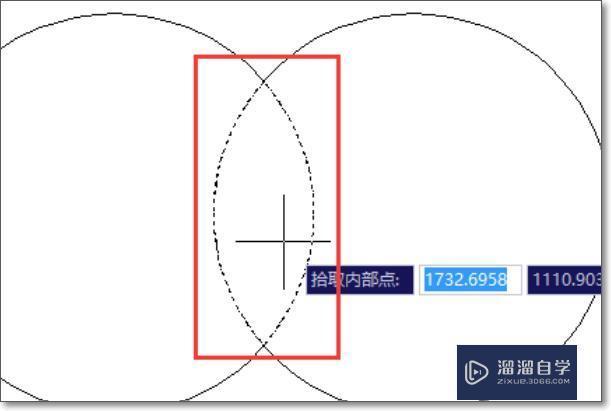
5、这样边界接创建好了,这样的边界也就是一个整体了,选取的时候可以看到下面的效果,如果移动的话,那么也就是下面区域直接移动了。

相关文章
广告位


评论列表